![การตอบกลับอัตโนมัติของ Instagram: คำแนะนำการใช้งานที่ง่ายดาย [ม.ค. 2024]](https://assets2-proxy.respond.io/ph8r57dk1q9w/n1rba33u1Si20Bi2Wvu3a/d1a3a8dc46bd799a275c21f5eb467122/InstagramAutoReplyCoverImage_e6ce0c39d56d143d9be112928f164487.png?q=70&w=400&fm=avif)
ต้องการทราบวิธีส่งข้อความตอบกลับอัตโนมัติไปยัง Instagram หรือไม่? เราอยู่เคียงข้างคุณ! บทความนี้จะอธิบายว่าทำไมคุณจึงจำเป็นต้องมีเครื่องตอบกลับอัตโนมัติของ Instagram และวิธีต่างๆ ที่คุณสามารถตั้งค่าบน Instagram ได้
การตอบกลับอัตโนมัติของ Instagram คืออะไร
การตอบกลับอัตโนมัติของ Instagram คือการตอบกลับอัตโนมัติที่ส่งเมื่อลูกค้าส่งข้อความถึงคุณบน Instagram ข้อความต้อนรับและข้อความไม่อยู่เป็นข้อความตอบกลับอัตโนมัติสองข้อความที่ธุรกิจใช้กันทั่วไปเพื่อปรับปรุงประสบการณ์ของลูกค้า
เมื่อเทียบกับช่องทางการส่งข้อความแบบดั้งเดิม เช่น อีเมล ลูกค้าคาดหวังว่าจะได้รับคำตอบที่รวดเร็วบนแอป เช่น Instagram อย่างไรก็ตาม ธุรกิจต่างๆ ไม่สามารถตอบสนองได้ทันทีเสมอไป เนื่องจากขาดแคลนพนักงาน เวลาดำเนินการจำกัด และอื่นๆ อีกมากมาย
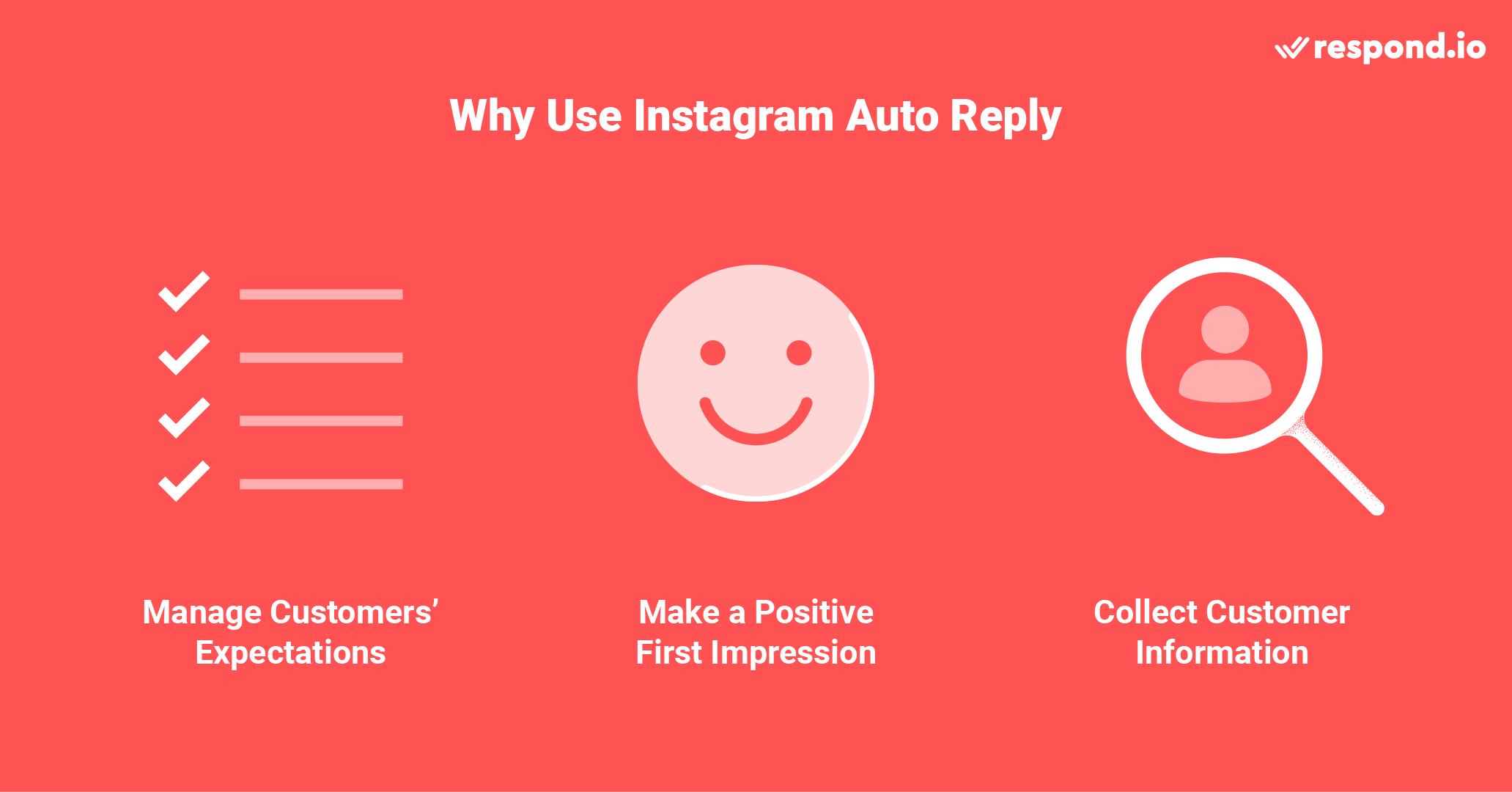
การตอบกลับอัตโนมัติแก้ไขปัญหาเหล่านี้โดย:
การจัดการความคาดหวังของลูกค้า: ให้ลูกค้าทราบว่าจะได้รับคำตอบเมื่อใด
สร้างความประทับใจแรกที่ดี: ตอบกลับลูกค้าอย่างทันท่วงทีและเป็นมิตร
การรวบรวมข้อมูลลูกค้า: ส่งแบบสำรวจ ก่อนการสนทนา เพื่อรวบรวมรายละเอียดลูกค้าเพื่อให้เจ้าหน้าที่เข้าใจสถานการณ์ก่อนที่จะสนทนากับพวกเขา.
อย่างไรก็ตาม หากคุณต้องการการตอบกลับอัตโนมัติขั้นสูง คุณควรใช้ AI Agent สามารถตอบกลับอย่างรวดเร็วต่อบทสนทนาระดับต่ำ เช่น ข้อมูลผลิตภัณฑ์พื้นฐานและขั้นตอนการแก้ไขปัญหา
ตอนนี้ที่คุณเข้าใจพื้นฐานแล้ว มาดูวิธีการที่แตกต่างกันที่คุณสามารถตั้งค่า Instagram auto reply ได้กัน
วิธีตั้งค่าการตอบกลับอัตโนมัติบน Instagram
ธุรกิจต่างๆ สามารถใช้หนึ่งในสามวิธีในการตั้งค่าการตอบกลับทันทีต่อลูกค้าที่ส่งข้อความถึงพวกเขาบน Instagram
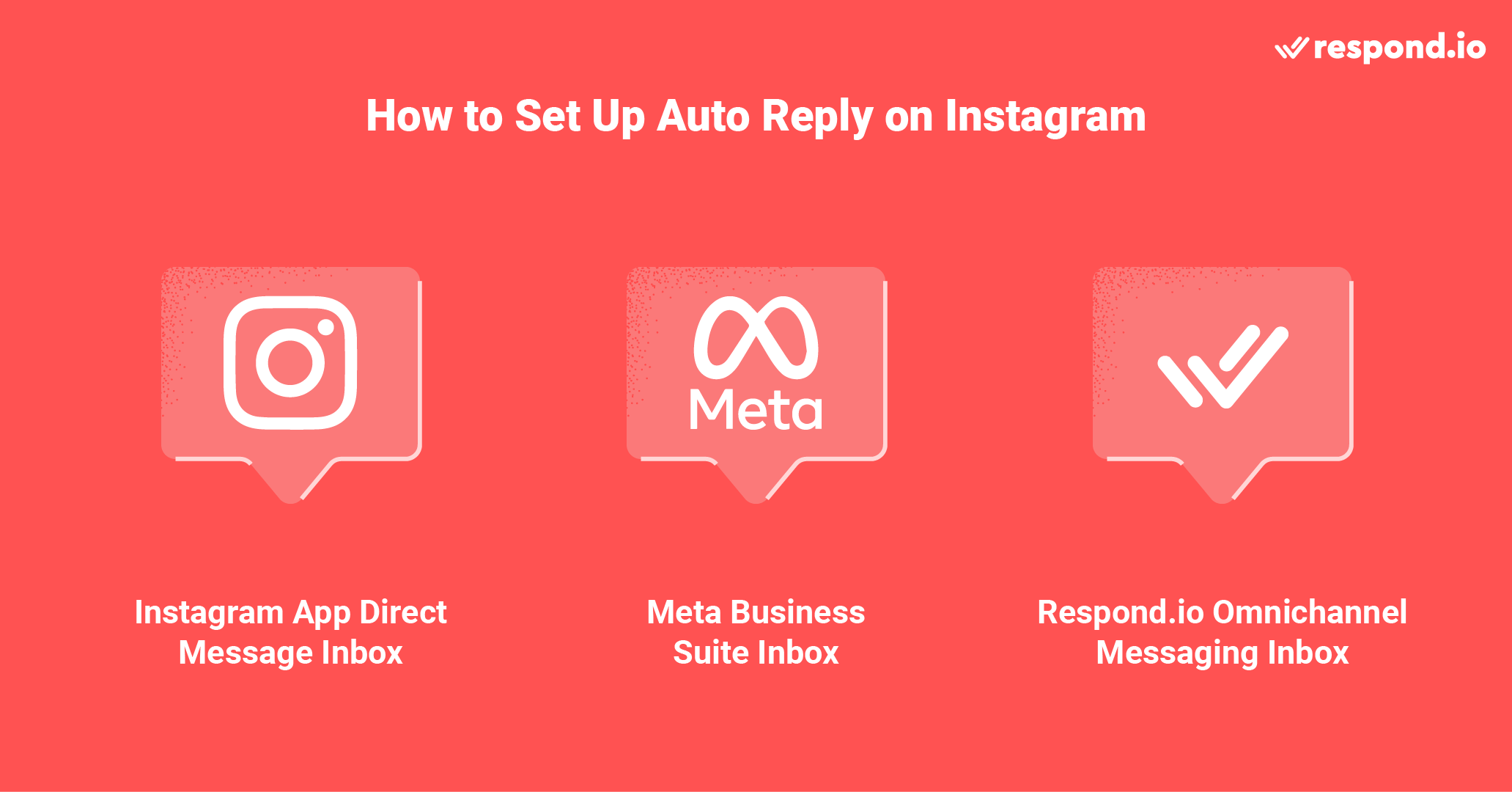
สิ่งเหล่านี้คือ:
กล่องข้อความโดยตรงของแอป Instagram
กล่องจดหมายชุด Meta Business Suite
กล่องข้อความแบบ Omnichannel ของ Respond.io
ในหัวข้อถัดไป เราจะอธิบายฟังก์ชันของแต่ละตัวเลือกและวิธีตั้งค่าเพื่อให้คุณสามารถเริ่มใช้การตอบกลับอัตโนมัติของ Instagram ได้ทันที
วิธีตั้งค่าการตอบกลับด่วนของ Instagram: กล่องจดหมาย DM ของ Instagram
ไม่มีฟีเจอร์ตอบกลับ DM อัตโนมัติของ Instagram บนแอป ดังนั้น ธุรกิจต่างๆ ที่สื่อสารกับลูกค้าผ่านแอปเท่านั้นจึงสามารถส่งคำตอบสำเร็จรูปต่อข้อสงสัยทั่วไปของลูกค้าได้โดยใช้ Instagram Quick Replies ทำตามขั้นตอนเหล่านี้เพื่อตั้งค่าคำถามที่พบบ่อยบน Instagram Direct
1. จากหน้าหลักของ Instagram แตะไอคอน Messenger ที่ด้านบนขวาของหน้าจอ
2. ภายใต้ตั้งค่าการตอบกลับอัตโนมัติ แตะ เริ่มต้น.
3. แตะสลับข้างๆ แสดงคำถาม เพื่อเปิดใช้งานการตอบกลับอัตโนมัติ
4. ภายใต้คำถาม แตะ เพิ่มคำถาม สำหรับคำถามแต่ละข้อ คุณจะได้รับแจ้งให้ป้อนคำถามและการตอบกลับอัตโนมัติ (ไม่บังคับ)
5. แตะ บันทึก เมื่อเสร็จสิ้น
ในการใช้ฟีเจอร์นี้ คุณต้องแน่ใจก่อนว่าบัญชี Instagram ของคุณเป็นบัญชีธุรกิจ โปรดทราบว่าคุณสามารถตั้งค่าการตอบกลับด่วนได้เฉพาะบนการตั้งค่าแอปโทรศัพท์ Instagram เท่านั้น หากต้องการคำแนะนำในการตั้งค่าทีละขั้นตอน โปรดอ่านคำแนะนำ สำหรับการตอบกลับด่วนของ Instagram.
ต่อไปเราจะแสดงวิธีตั้งค่าการตอบกลับอัตโนมัติของ Instagram และประเภทของการตอบกลับอัตโนมัติที่มีใน Meta Business Suite
วิธีตั้งค่าการตอบกลับอัตโนมัติบน Instagram: Meta Business Suite Inbox
ธุรกิจสามารถส่งการตอบกลับอัตโนมัติของ Instagram ผ่านทาง Meta Business Suite ได้ อย่างไรก็ตาม คุณลักษณะการส่งข้อความอัตโนมัติบน Meta Business Suite จะจำกัดอยู่เพียงการตอบกลับทันทีและข้อความไม่อยู่เท่านั้น
หากต้องการตั้งค่าตอบกลับอัตโนมัติบน Instagram คุณต้อง เชื่อมต่อบัญชี Instagram Business ของคุณกับ Meta Business Suiteก่อน เมื่อเชื่อมต่อแล้ว คุณสามารถตั้งค่าตอบกลับทันทีและข้อความไม่อยู่ได้
ตอบกลับอัตโนมัติ Instagram: ตอบกลับทันที
1. เปิด Meta Business Suite Inbox และคลิกที่ Automations
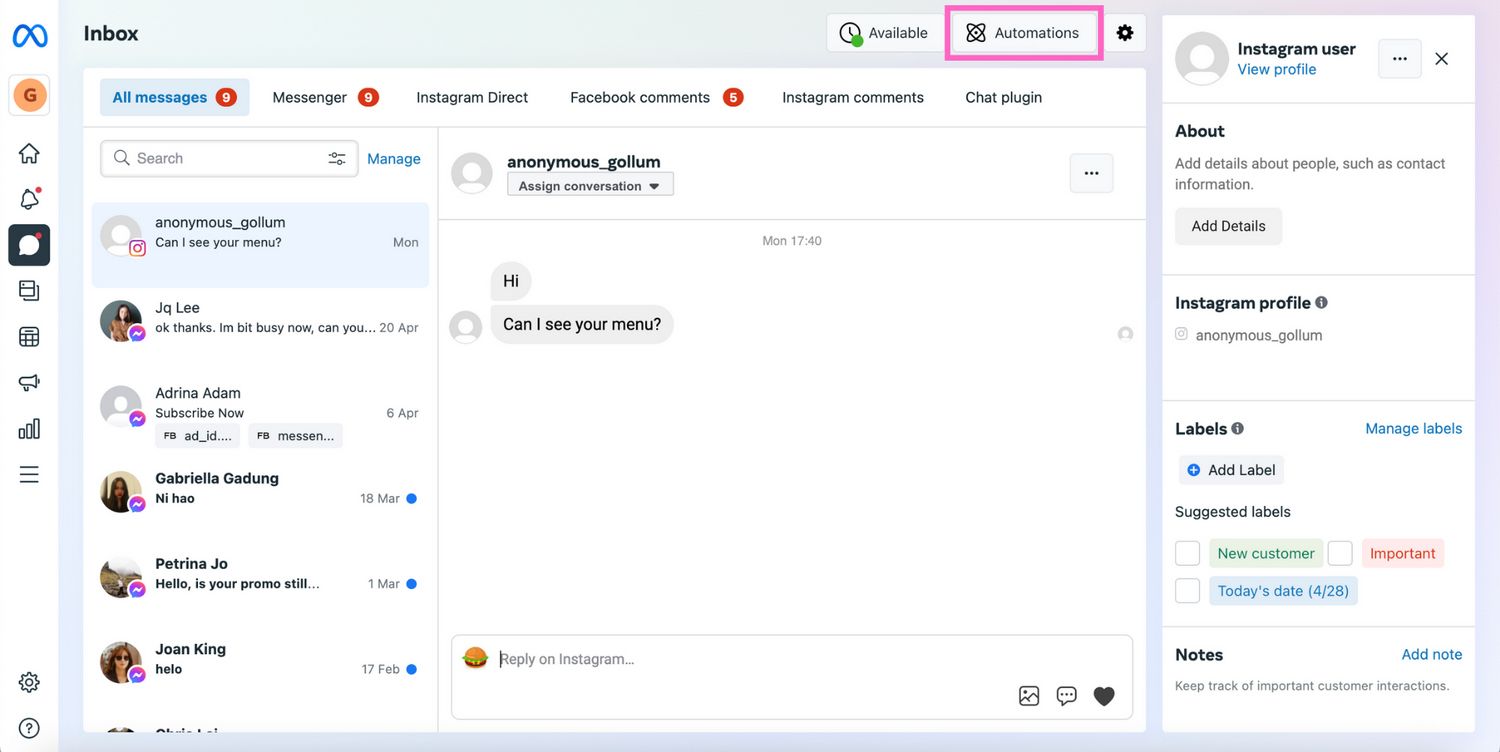
2. นำทาง ถึงตอบกลับทันที และเปิดสวิตช์
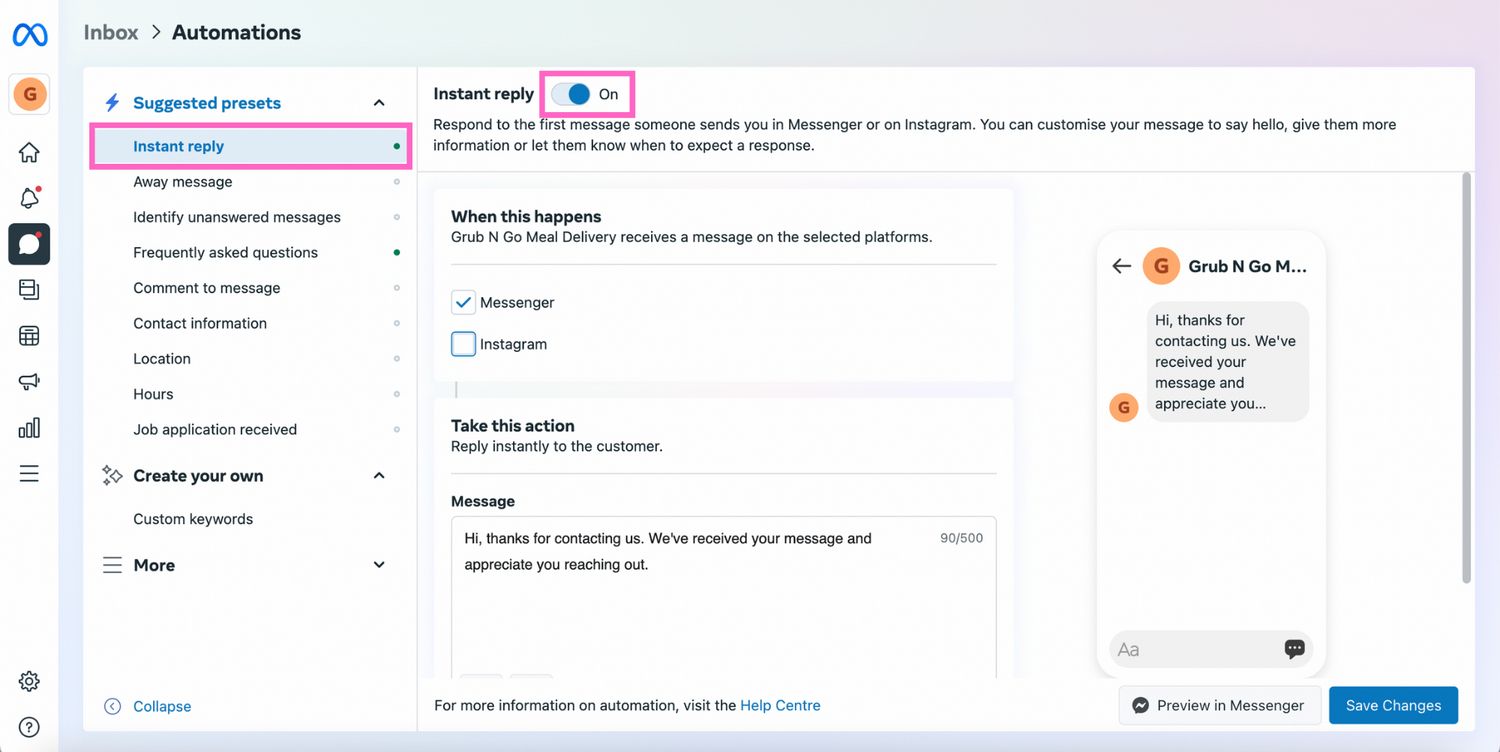
3. เลือก Instagram โดยทำเครื่องหมายที่ช่อง
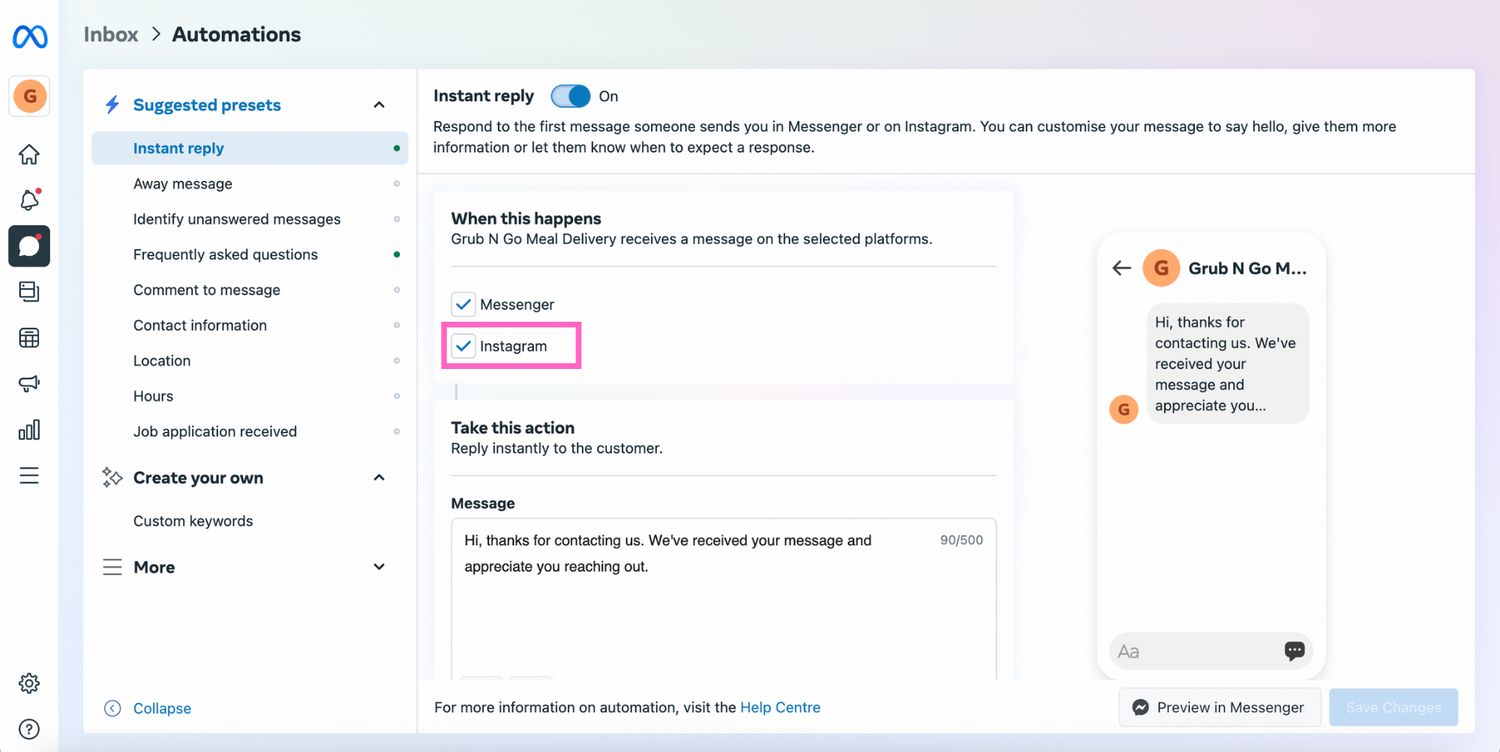
4. เขียนข้อความตอบกลับอัตโนมัติ แล้วคลิกที่ไอคอน Sparkles หากคุณต้องการปรับแต่งการตอบกลับทันทีของ Instagram ของคุณ
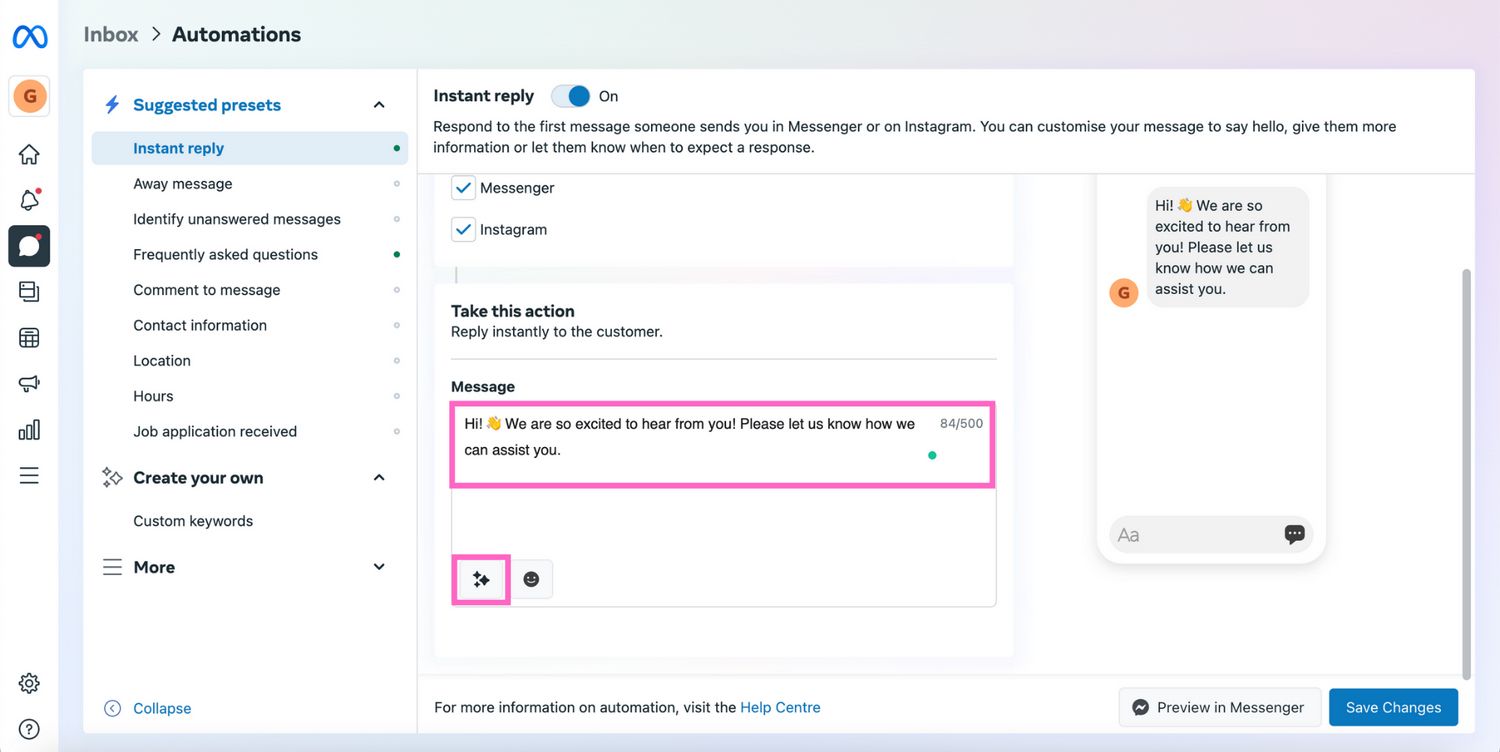
5. คลิก ที่ บันทึกการเปลี่ยนแปลงเพื่อเผยแพร่การตอบกลับอัตโนมัติของคุณ
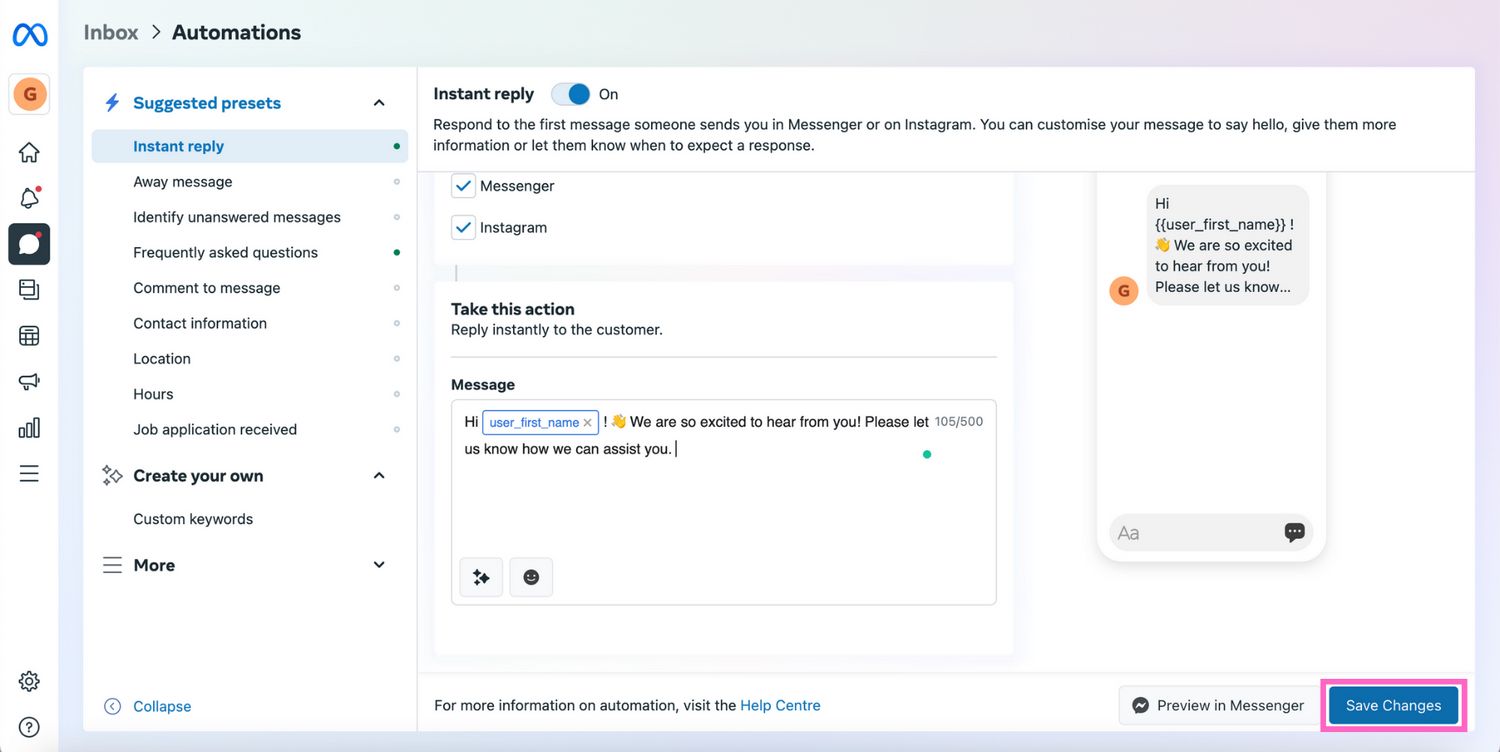
หากคุณต้องการทดสอบข้อความก่อนที่จะบันทึก ให้คลิกที่ ดูตัวอย่างใน Messenger ต่อไปเราจะแสดงวิธีการตั้งค่าข้อความเตือนไม่อยู่บน Meta Business Suite
ตอบกลับอัตโนมัติ Instagram: ข้อความไม่อยู่
1. เปิด Meta Business Suite Inbox และคลิกที่ Automations
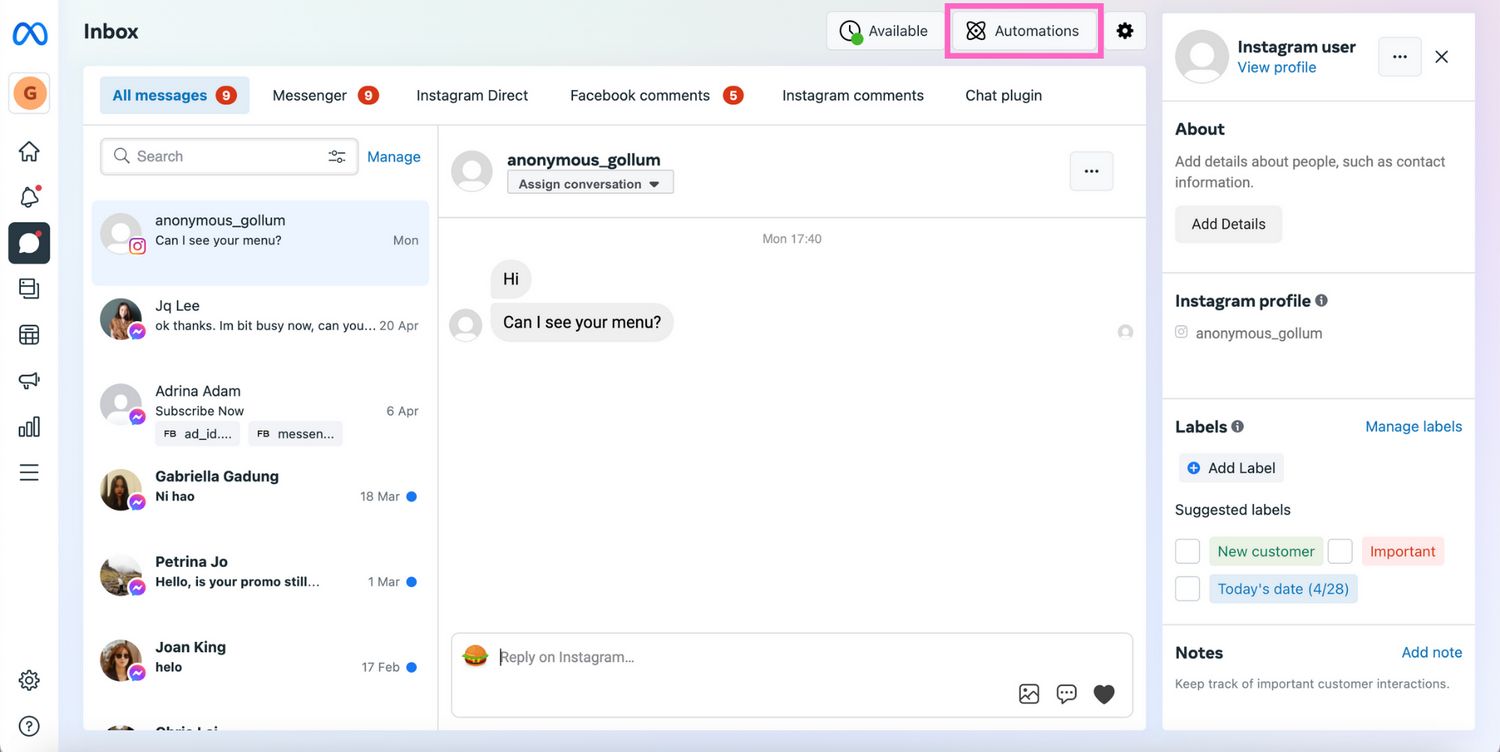
2. ไปที่ ไปที่ข้อความไม่อยู่เลือก Instagram โดยทำเครื่องหมายในช่องและคลิกที่ + เพิ่มเวลา เพื่อกำหนดเวลาไม่อยู่ของคุณ
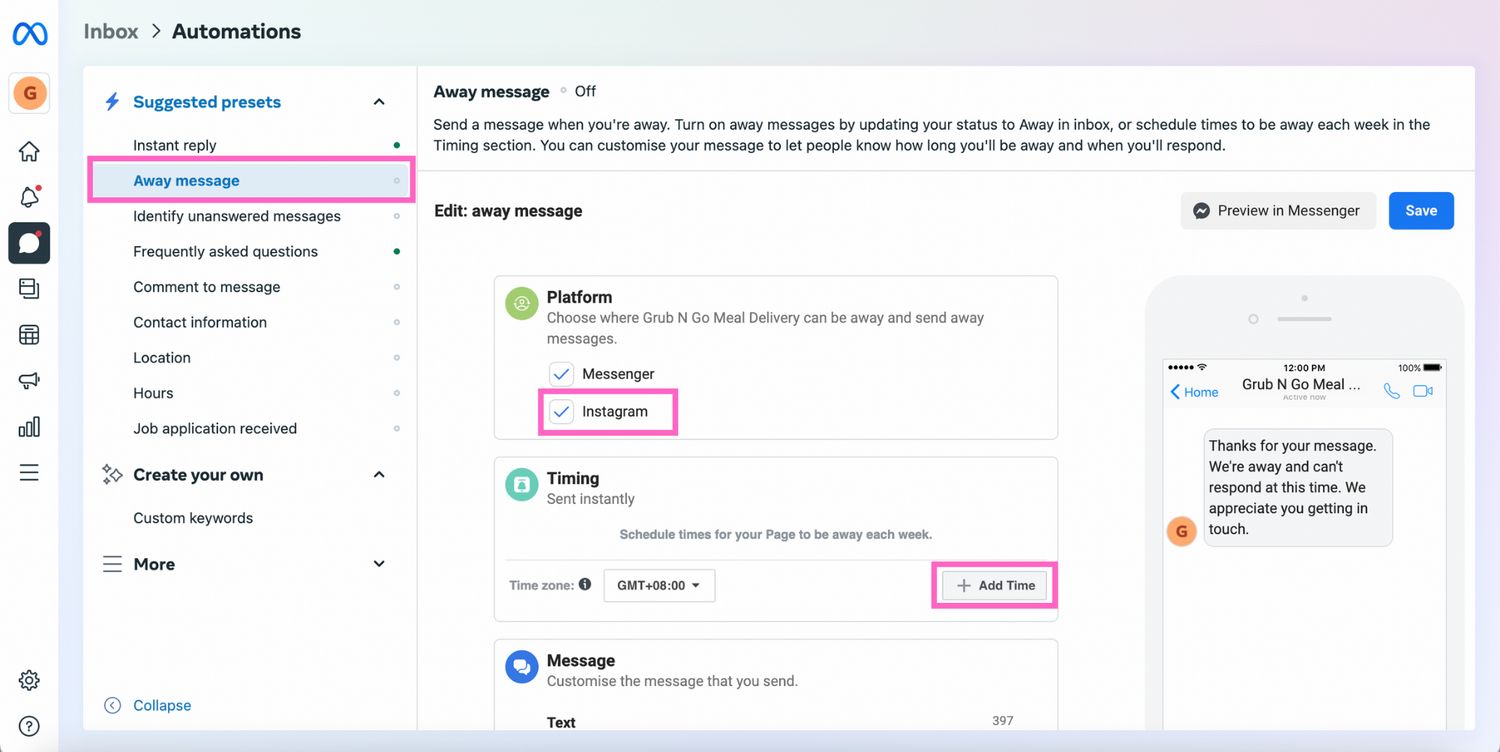
3. กำหนดเวลาออกไป ของคุณ
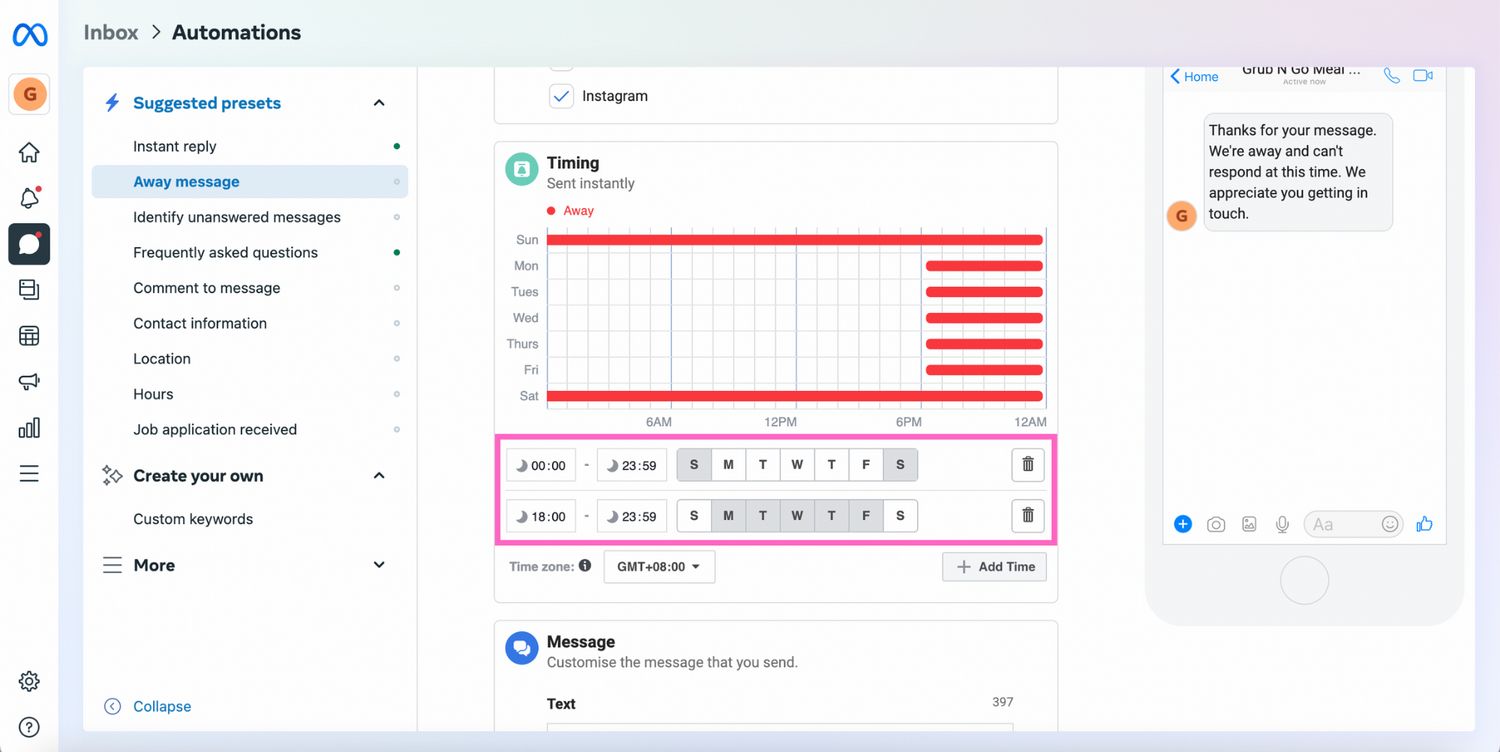
4. เขียนข้อความ เมื่อคุณไม่อยู่ และคลิกที่ +เพิ่มชื่อลูกค้า หากคุณต้องการปรับแต่ง
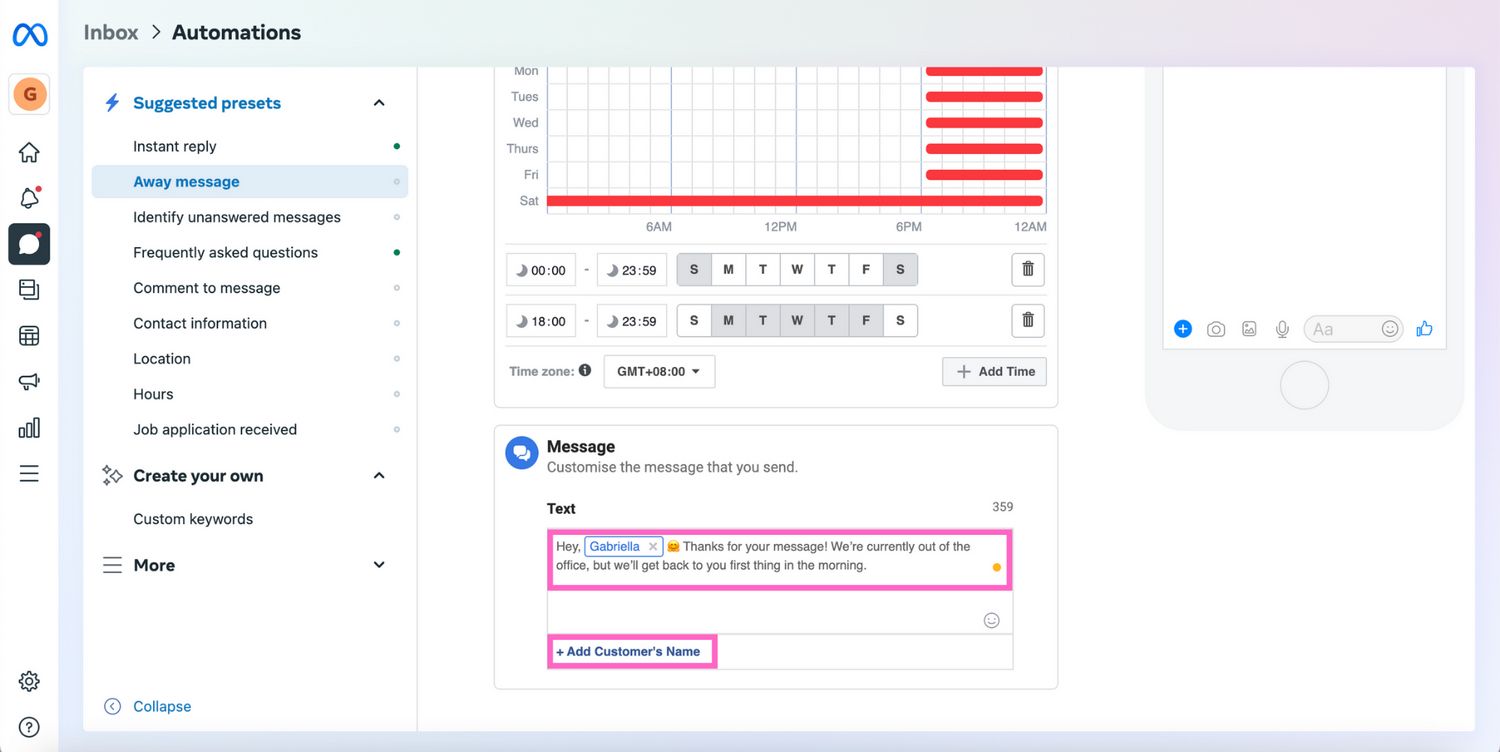
5. คลิก บันทึก ข้อความไม่อยู่ของคุณจะถูกส่งเมื่อลูกค้าส่งข้อความถึงคุณนอกเวลาทำการ
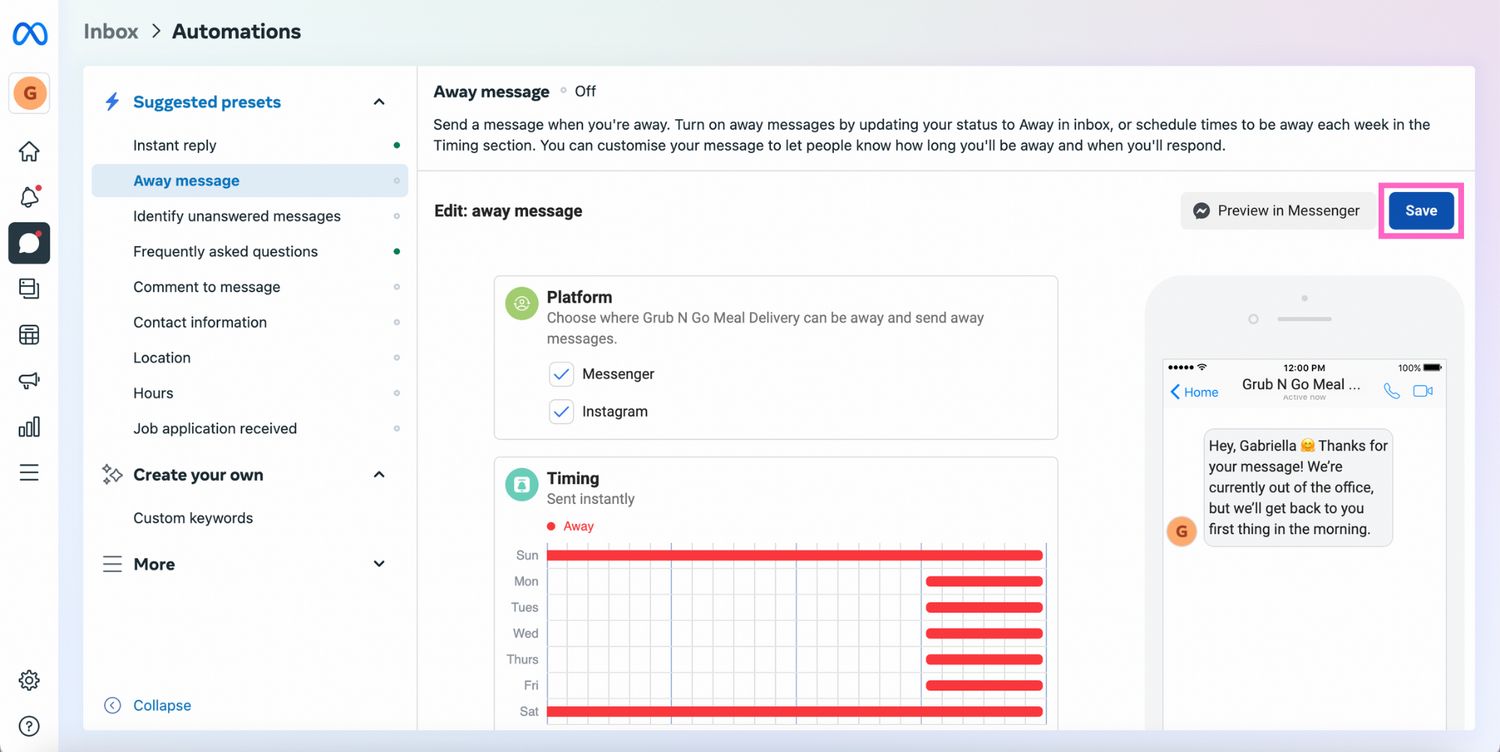
ต้องการระบบอัตโนมัติด้านการส่งข้อความขั้นสูงมากกว่าที่ Meta Business Suite ให้ได้ใช่หรือไม่ คุณต้องมีแพลตฟอร์มการส่งข้อความทางธุรกิจเช่น respond.io.
คำเตือน! จากการเปลี่ยนแปลงครั้งล่าสุดของ Meta'ใน Handover Protocol ตอนนี้คุณจะมีแอปหลักได้เพียงแอปเดียวเท่านั้น ได้แก่ Meta Business Suite Inbox หรือกล่องจดหมายของบุคคลที่สาม เช่น respond.io โปรดทราบว่าเฉพาะแอปหลักเท่านั้นที่จะรับข้อความขาเข้า
ถัดไปเราจะแสดงวิธีตั้งค่าการตอบกลับอัตโนมัติใน Instagram บน respond.io. อย่างไรก็ตาม ก่อนที่คุณจะใช้ respond.io เป็นกล่องจดหมาย Instagram ของบุคคลที่สาม คุณจะต้องปิดใช้งาน Meta Business Suite Inbox และทำให้ respond.io เป็นแอปหลักแทน
เปลี่ยนบทสนทนากับลูกค้าให้เป็นการเติบโตทางธุรกิจด้วย respond.io ✨
จัดการการโทร แชท และอีเมล์ในที่เดียว!
วิธีตั้งค่าการตอบกลับอัตโนมัติของ Instagram บน respond.io
ระบบอัตโนมัติขั้นสูงของ Respond.io ช่วยให้คุณรวบรวมข้อมูลลูกค้าและส่งข้อความอัตโนมัติที่มีบริบทตามหมวดหมู่ของลูกค้า เช่น ภูมิศาสตร์ ผลิตภัณฑ์ที่ซื้อ ระดับการสมัครสมาชิก และอื่น ๆ.
นอกจากนี้ การตั้งค่าข้อความอัตโนมัติขั้นสูงยังทำได้ง่ายด้วยเวิร์กโฟลว์ของ respond.io คุณสามารถกำหนดค่าเวิร์กโฟลว์ของคุณเพื่อกำหนดเส้นทางผู้ติดต่อไปยังทีมที่ถูกต้อง และมอบหมายผู้ติดต่อเหล่านั้นให้กับตัวแทนที่ว่างเมื่อส่งการตอบกลับอัตโนมัติเรียบร้อยแล้ว. ปฏิบัติตามขั้นตอนต่อไปนี้เพื่อเริ่มต้น
1. ไปที่ ในโมดูลเวิร์กโฟลว์ แล้วคลิกที่ เพิ่มเวิร์กโฟลว์
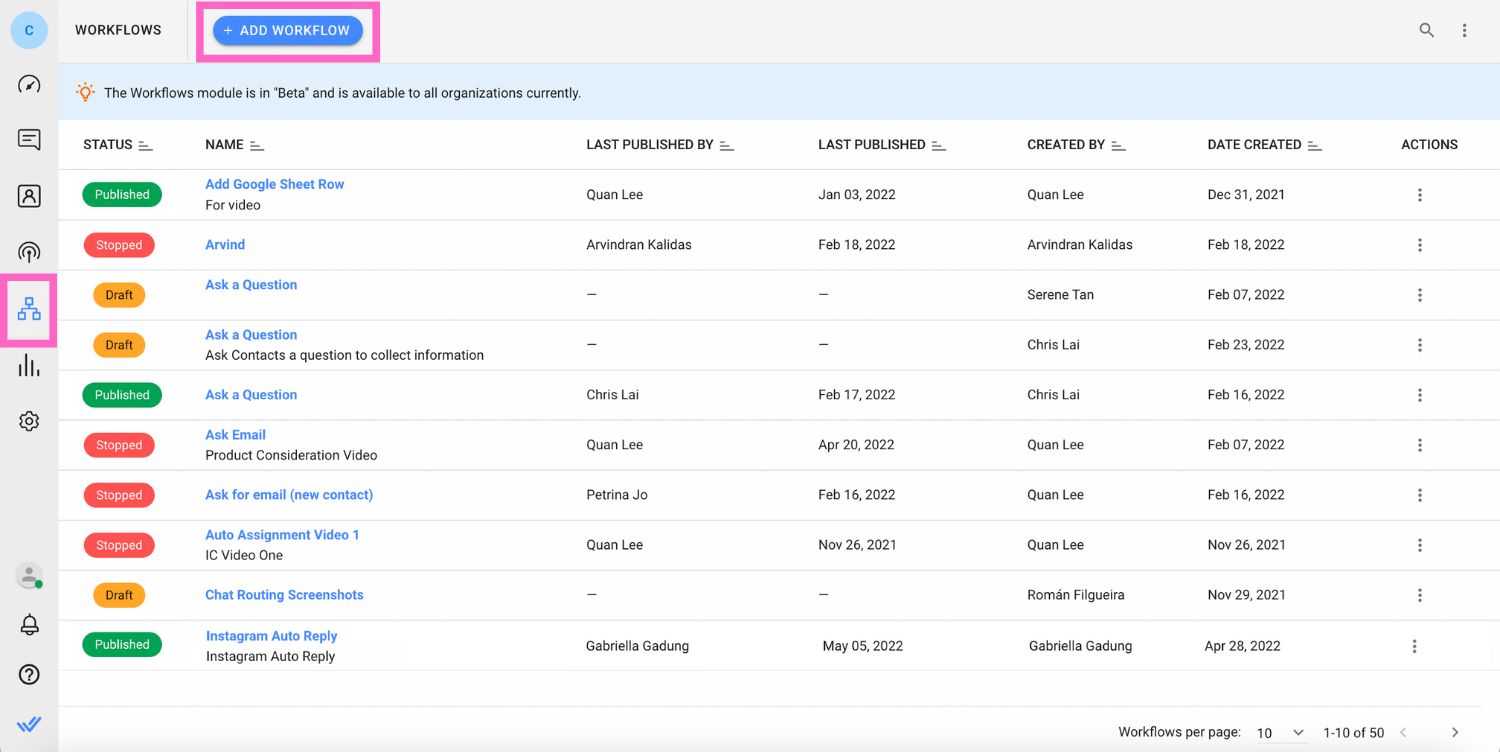
2. ตั้งค่าทริกเกอร์เวิร์กโฟลว์เป็น การสนทนาที่เปิดอยู่.
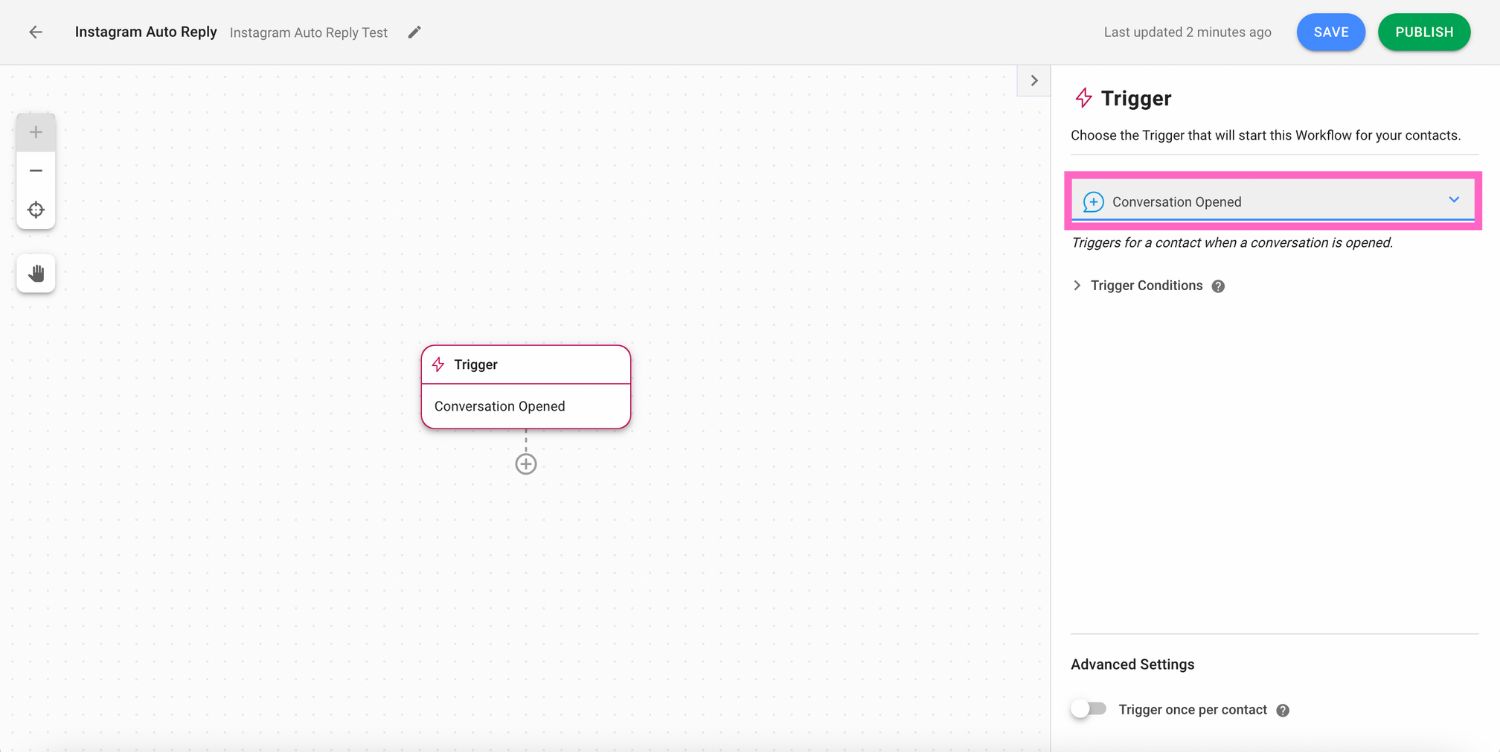
3. เพิ่ม ขั้นตอนวันที่และเวลา เพื่อตั้งเวลาทำการของคุณ. การดำเนินการนี้จะกำหนดว่าควรส่งข้อความไม่อยู่หรือข้อความต้อนรับเมื่อใด
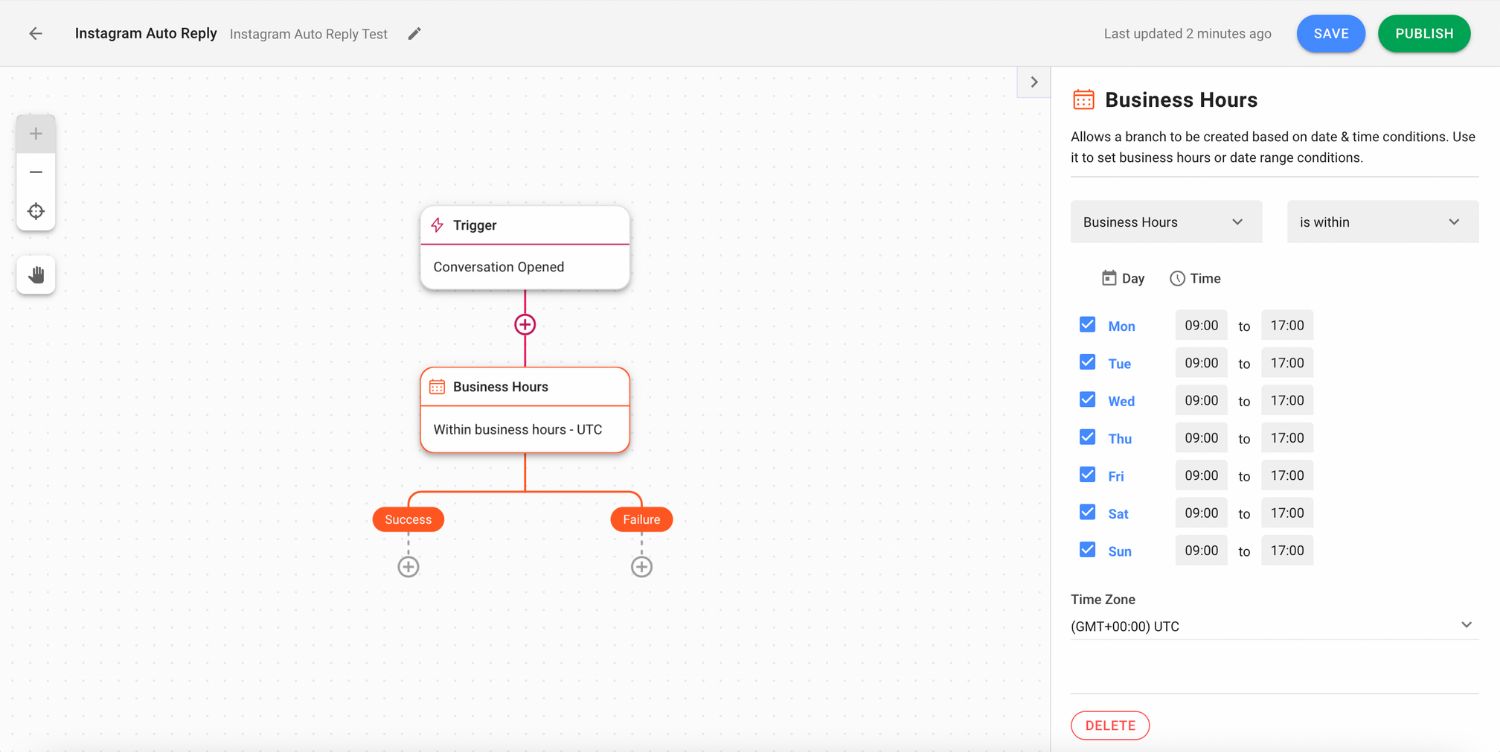
4. อย่าลืมตั้งค่าช่องเป็น Instagram ในลิ้นชักการกำหนดค่าเมื่อคุณเขียนข้อความต้อนรับและข้อความไม่อยู่. อย่าลืมตั้งค่าช่องทางเป็น Instagram ในลิ้นชักการกำหนดค่าเมื่อคุณเขียนข้อความต้อนรับและข้อความที่ไม่อยู่
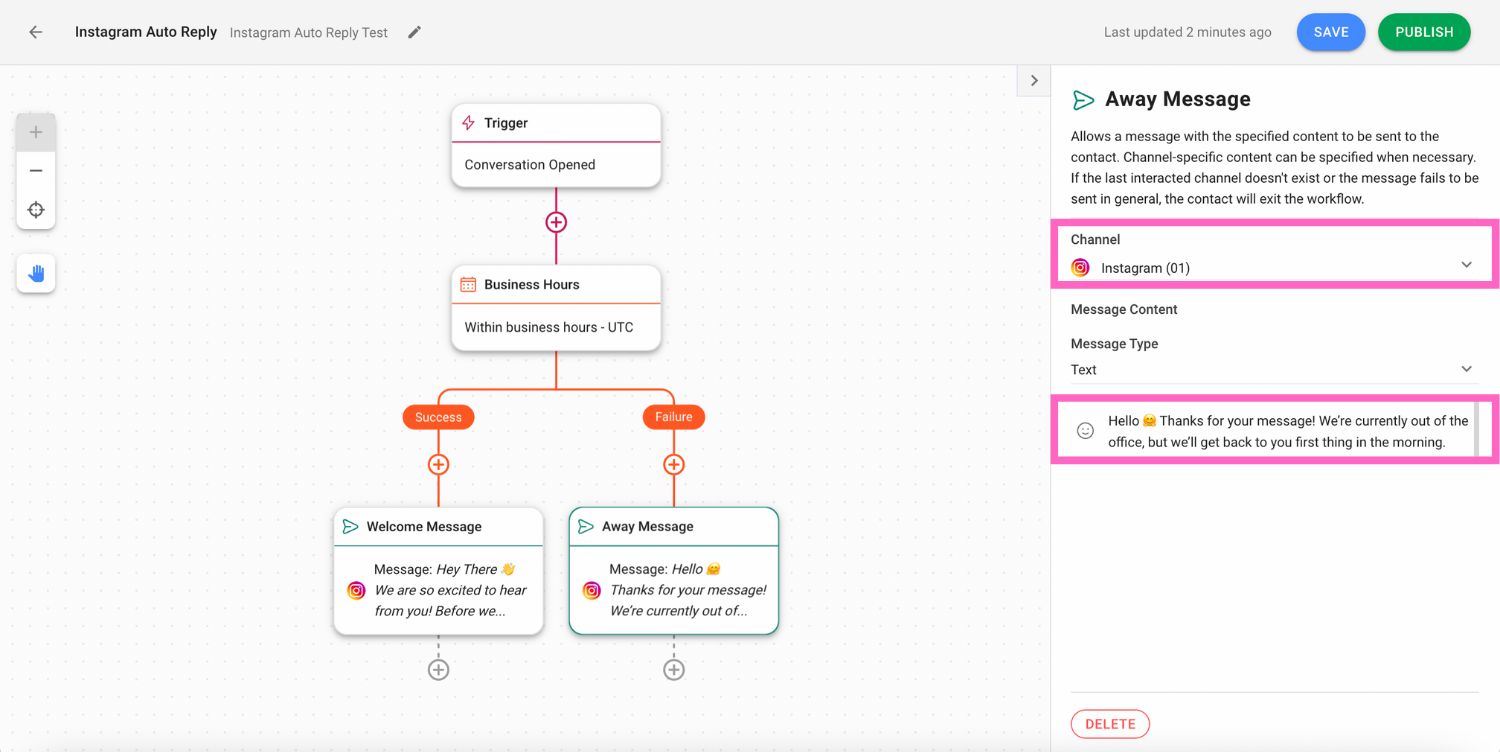
หากต้องการรับข้อมูลลูกค้าให้เพิ่มถามคำถามขั้นตอน. คุณสามารถบันทึกคำตอบเป็นตัวแปรหรือช่องติดต่อเพื่อใช้ในส่วนอื่นๆ ของเวิร์กโฟลว์ได้
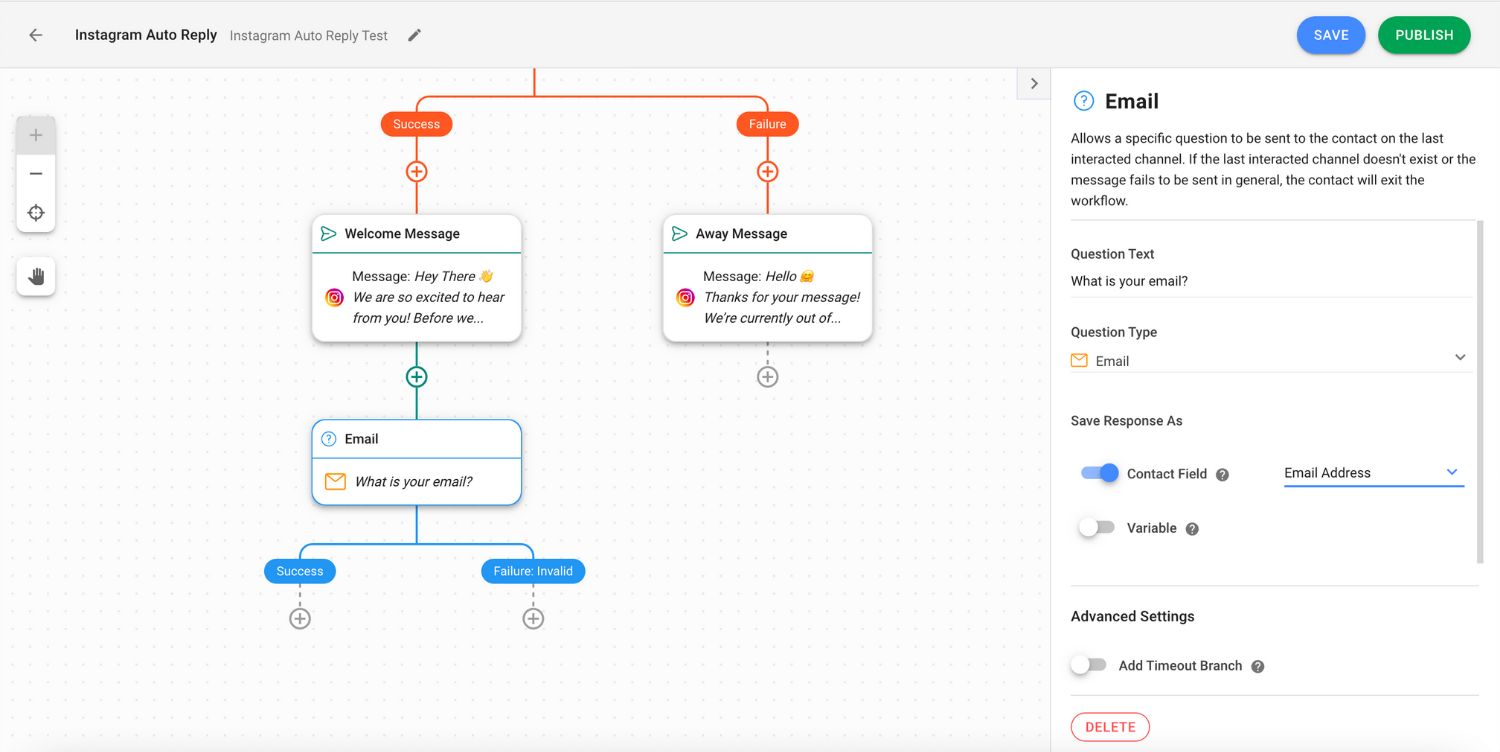
เมื่อคุณตั้งค่าเวิร์กโฟลว์ของคุณเสร็จแล้ว ให้บันทึกและเผยแพร่ และนั่นคือทุกสิ่งที่คุณจำเป็นต้องรู้เกี่ยวกับการตั้งค่าตอบกลับอัตโนมัติของ Instagram ต่อไป เราจะให้ตัวอย่างข้อความตอบกลับอัตโนมัติบางตัวอย่างแก่คุณ เพื่อให้คุณสามารถเริ่มติดต่อกับผู้มีแนวโน้มจะเป็นลูกค้าและลูกค้าได้อย่างรวดเร็ว
ตัวอย่างข้อความตอบกลับอัตโนมัติของ Instagram
ต่อไปนี้เป็นตัวอย่างบางส่วนที่จะช่วยกระตุ้นความคิดสร้างสรรค์ของคุณ หากต้องการไอเดียข้อความต้อนรับ Instagram เพิ่มเติมโปรดดูโพสต์บล็อกโดยละเอียดของเรา.
ขอบคุณสำหรับการติดต่อ! ทีมงานของเราพร้อมให้บริการตั้งแต่เวลา 10.00-15.00 น. CT เราจะติดต่อกลับหาคุณภายในเวลาทำการนั้น!
สวัสดี—ขอบคุณที่ติดต่อมา! ข้อความของคุณมีความสำคัญต่อเรา จะมีคนในทีมของเราจะติดต่อคุณกลับภายใน 12 ชั่วโมงถัดไป
ขอโทษที่เราพลาดคุณ! ทีมงานของเราขณะนี้ไม่พร้อมให้บริการ แต่เราจะกลับมาในเวลา 8 โมงเช้า GMT
ต้องการเริ่มส่งการตอบกลับอัตโนมัติของ Instagram ด้วย respond.io หรือไม่ สร้างบัญชีฟรีและเชื่อมต่อ Instagram ของคุณเข้ากับแพลตฟอร์มการจัดการสนทนากับลูกค้าที่ขับเคลื่อนด้วย AI และตราสัญลักษณ์ Meta Business Partner เพื่อยกระดับประสบการณ์ลูกค้าของคุณ.
เปลี่ยนบทสนทนากับลูกค้าให้เป็นการเติบโตทางธุรกิจด้วย respond.io ✨
จัดการการโทร แชท และอีเมล์ในที่เดียว!
อ่านเพิ่มเติม
คุณพบว่าบทความนี้มีประโยชน์หรือไม่? หากเป็นเช่นนั้น นี่คือการอ่านบางส่วนใน Instagram ที่อาจสนใจคุณ






































 อิเล็กทรอนิกส์
อิเล็กทรอนิกส์ แฟชั่นและเครื่องแต่งกาย
แฟชั่นและเครื่องแต่งกาย เฟอร์นิเจอร์
เฟอร์นิเจอร์ เครื่องประดับและนาฬิกา
เครื่องประดับและนาฬิกา
 กิจกรรมหลังเลิกเรียน
กิจกรรมหลังเลิกเรียน กีฬา & ฟิตเนส
กีฬา & ฟิตเนส
 ศูนย์ความงาม
ศูนย์ความงาม คลินิกทันตกรรม
คลินิกทันตกรรม คลินิกการแพทย์
คลินิกการแพทย์
 บริการทำความสะอาดบ้านและสาวใช้
บริการทำความสะอาดบ้านและสาวใช้ การถ่ายภาพ & การบันทึกภาพ
การถ่ายภาพ & การบันทึกภาพ
 โชว์รูมรถยนต์
โชว์รูมรถยนต์
 ตัวแทนท่องเที่ยวและผู้ประกอบการทัวร์
ตัวแทนท่องเที่ยวและผู้ประกอบการทัวร์




